如何將iPhone照片傳輸到閃存驅動器
人們無法將圖片直接從iPhone手機傳輸到閃存驅動器,因為iPhone不支持與閃存驅動器的連接。但是有時候人們需要使用閃存驅動器備份一些重要照片與親人分享,或者保存手機照片以便清理手機內存。這時候可以將手機照片傳輸到計算機,然后通過計算機將照片傳輸到閃存驅動器,也可以使用第三方照片傳輸工具直接將圖片從iPhone傳輸到閃存驅動器。
第1部分:將iPhone手機照片傳輸到閃存驅動器
萬興數據管家是一款數據管理和傳輸工具,可以復制蘋果手機相機膠卷,照片,相冊,音樂,播放列表,視頻,聯系人信息等到其他的Apple設備,計算機,閃存驅動器等。該工具可以將音樂,照片,視頻,聯系人,消息等從一部智能手機傳輸到另一部智能手機,或備份到計算機并輕松還原。
如何直接從iPhone將照片傳輸到閃存驅動器
步驟1.下載并安裝萬興數據管家
下載并安裝此iPhone傳輸軟件,在計算機上打開后,選擇傳輸模塊,然后使用手機附帶的USB電纜將iPhone手機連接到計算機。iPhone傳輸工具將檢測到接入的的iPhone手機并顯示在主窗口中。

步驟2.將閃存驅動器連接到電腦以傳輸照片。
要將照片從iPhone手機傳輸到閃存驅動器,請將閃存驅動器連接到計算機。確保閃存驅動器有足夠的內存用于保存傳輸的照片。
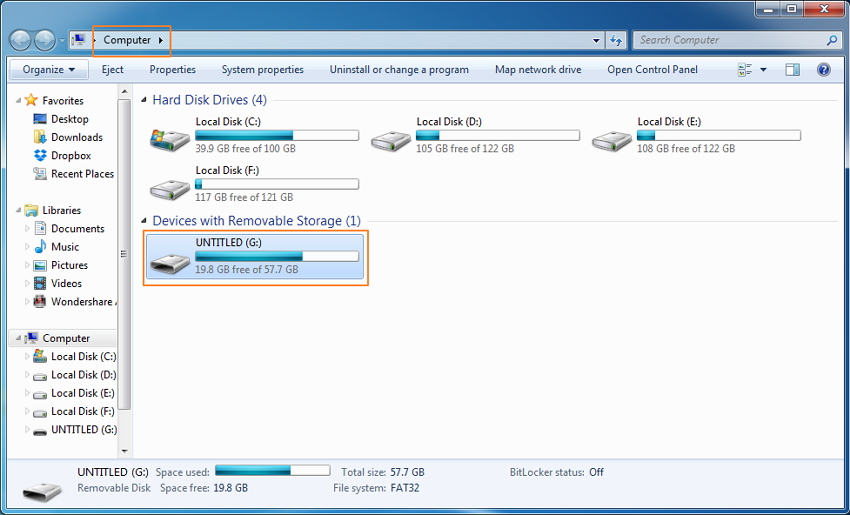
步驟3.將iPhone照片傳輸到閃存驅動器。
將閃存驅動器連接到計算機后,選擇“照片”選項。iPhone將照片保存在以下文件夾中:“相機膠卷”,“照片庫”,“照片流”和“照片共享”。
- “相機膠卷”存儲用戶使用手機拍攝的照片。
- “照片庫”存儲從iTunes同步的照片。如果用戶在手機上創建了個人文件夾,也會顯示在此處。
- “照片流”是由相同的iCloud ID共享的照片。
- “照片共享”是與不同的iCloud ID共享的照片。
選擇要傳輸到閃存驅動器的文件夾或照片,然后單擊頂部欄上顯示的“導出”>“導出到計算機”選項。在彈出窗口選擇USB閃存驅動器并單擊“打開”。在備份到閃存驅動器后,為了節省iPhone空間,用戶可以使用此傳輸工具快速輕松地刪除已備份的圖片。

用戶還可以通過一鍵將照片類型/相冊從iPhon手機傳輸到閃存驅動器:選擇相冊并右鍵單擊,選擇“導出到計算機”。在彈出窗口選擇USB閃存驅動器并單擊“打開”,將照片保存在那里。
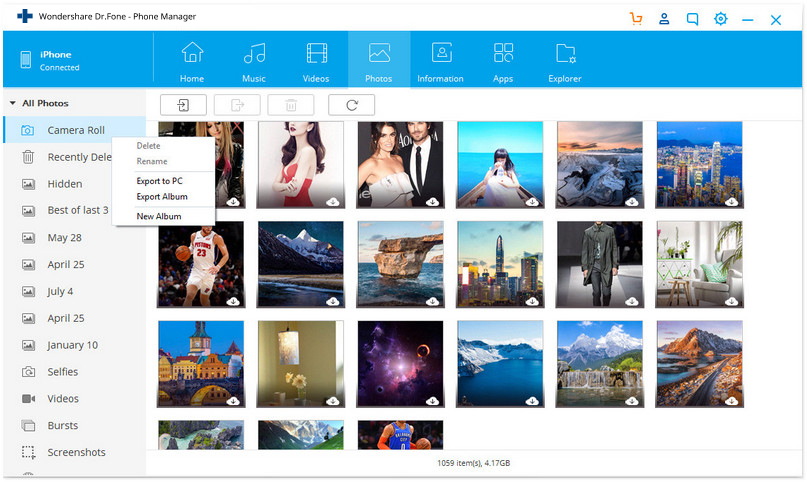
第2部分:將iPhone傳輸到計算機后復制到閃存驅動器
解決方案1:使用電子郵件將照片從iPhone傳輸到計算機
步驟1.轉到iPhone上的照片應用程序并啟動它。
步驟2.找到要傳輸到計算機的照片。點擊“選擇”按鈕,可以選擇多張照片。
步驟3.每次最多可以發送五張照片。在彈出窗口中,選擇“共享 ” 后,選擇“郵件”,這將提示郵件應用程序打開一個新郵件窗口,其中包含已選擇的照片。輸入電子郵件地址以接受照片。
步驟4.在計算機上訪問用戶個人電子郵件帳戶。Gmail用戶的電子郵件將在郵件底部顯示圖片的縮略圖。單擊它以下載照片。對于Yahoo用戶,附件下載選項位于頂部,只需單擊“全部下載”即可一次保存所有附件。
這些圖像將被下載并存儲在下載文件夾中。
解決方案2:使用“照片”應用將照片從iPhone傳輸到Mac
如果用戶運行的是較舊版本的Mac操作系統,可能沒有新的照片應用程序,而是舊的iPhoto。請注意,使用iPhoto或新的照片應用程序將iPhone或iPad照片導入Mac幾乎完全相同。
步驟1.使用USB轉iOS電纜將iPhone連接到Mac。
步驟2.打開照片應用程序,選擇要從iPhone傳輸到Mac的照片,然后單擊“導入所選項”或選擇“導入新項目”。
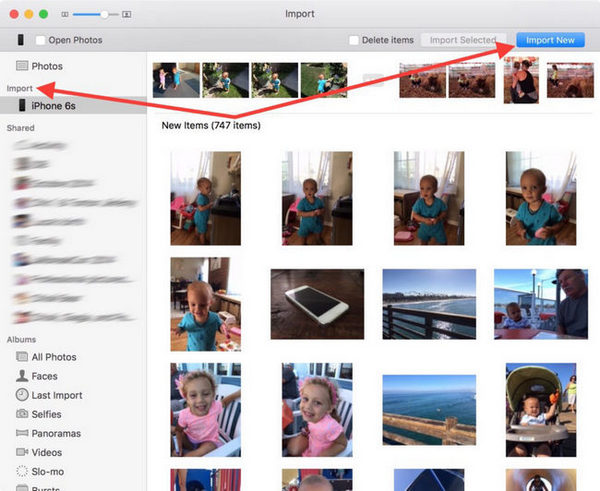
完成傳輸過程后,iPhoto將按時間順序列出屏幕上的所有事件和照片,用戶可以輕松找到要觀看的照片或將其移動到Mac的某個文件夾中。使用iPhoto,用戶只能將相機膠卷照片從iPhone傳輸到Mac,如果在照片流,照片庫等其他相冊中傳輸照片,則可以轉到解決方案1。
將照片從PC傳輸到閃存驅動器
步驟1.要將圖片從iPhone傳輸到閃存驅動器,請將閃存驅動器連接到計算機,確保閃存驅動器有足夠的空間容納要導入的照片。
步驟2.選擇從iPhone導入計算機的照片。右鍵單擊并選擇“復制”。
步驟3.打開閃存驅動器。右鍵單擊窗口的白色部分,然后選擇“粘貼”以導入復制的所有照片。
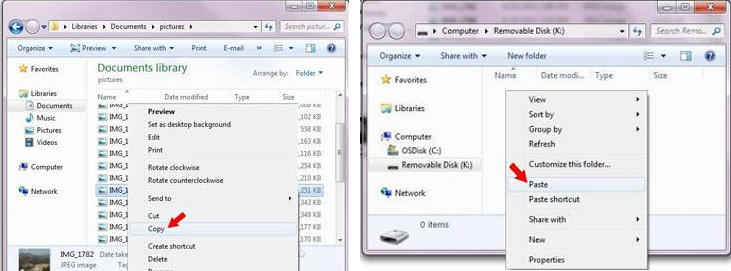
總之,要將iPhone手機照片傳輸到閃存驅動器,萬興數據管家將是最佳選擇。因其操作簡單,功能強大,任何用戶都可以使用。使用其他方法將蘋果手機照片傳輸到閃存驅動器將十分復雜。請不要忘記分享此簡單有效的手機照片傳輸方案。